EV录屏软件被多数小伙伴用来进行录制视频,以及开启直播等操作,在进行录制的时候,你可以根据自己的需要来选择需要录制的方式,以及还可以设置一下声音,你可以设置录制麦克风声音,或者是系统声音,以及还可以设置同时录制麦克风或者是系统声音,而其中你不想要录制声音的话,那么就可以设置不录制音频就好了,而在录制的时候,直接通过Ctrl+F1和Ctrl+F2进行快速的录制和结束录制等操作,下方是关于如何使用EV录屏设置不录制声音的具体操作方法,如果你需要的情况下可以看看方法教程,希望对大家有所帮助。
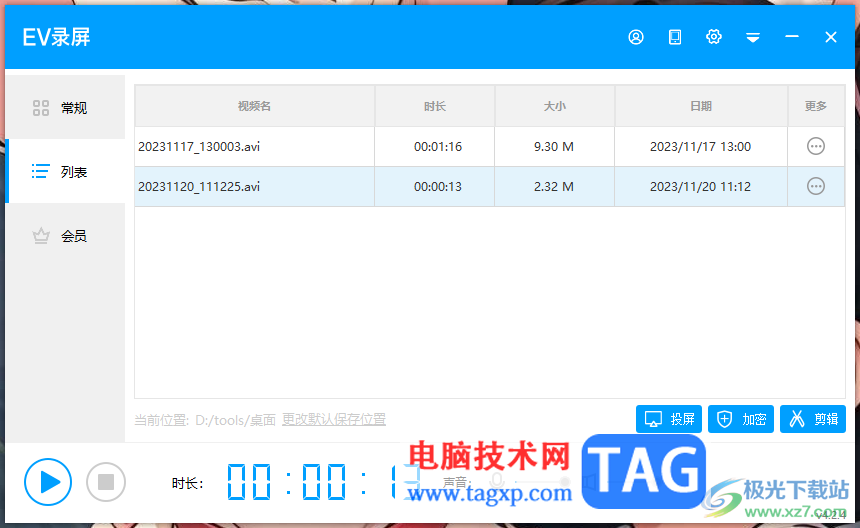
1.首先,进入到EV录屏之后,点击左侧的【常规】选项,然后在右侧可以看到当前音频下设置的是【仅系统声音】。
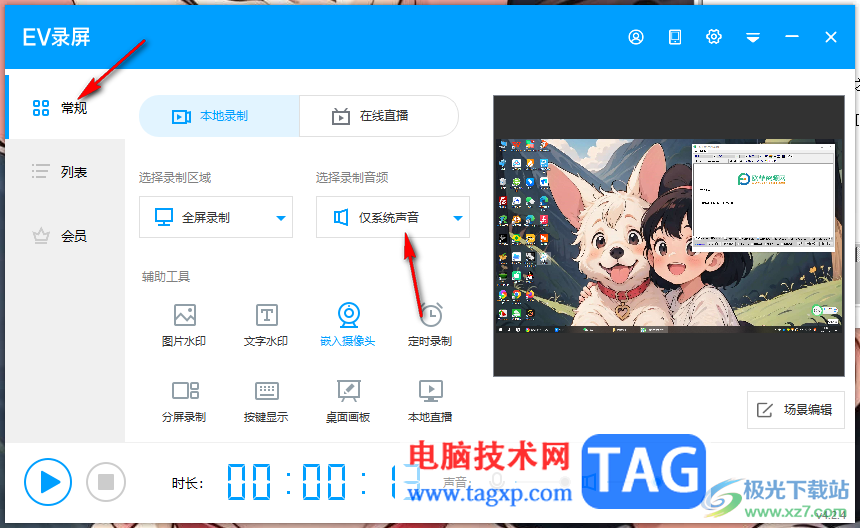
2.那么我们将下拉选项点击打开,将其中的【不录音频】这个选项点击一下。
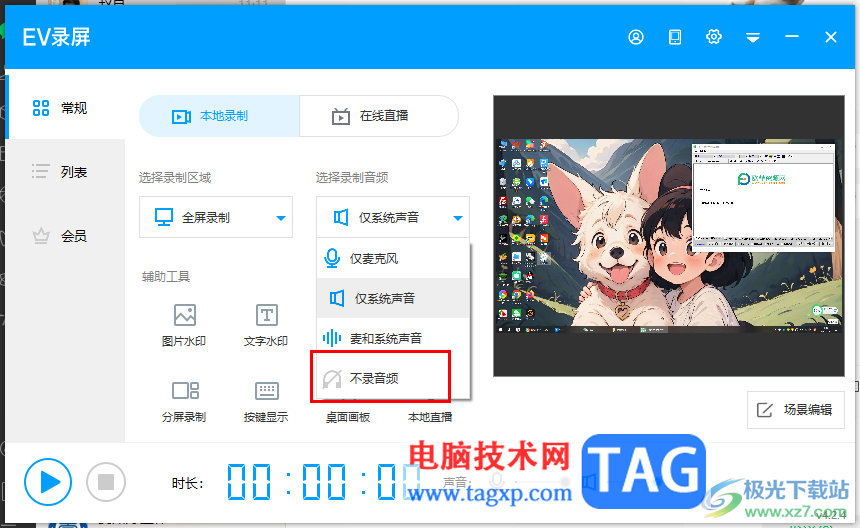
3.随后就可以设置录制区域,然后点击左下角的开始录制按钮进行录制,或者是通过Ctrl+F1快速录制。
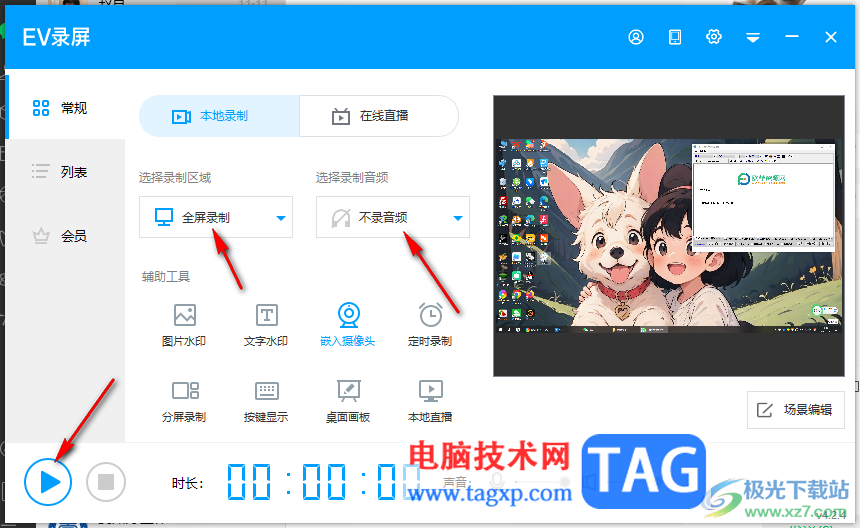
4.进入到录制的时候,会有一个倒计时显示,并且会提示不录制的时候可以按下Ctrl+F2快捷键停止录制。
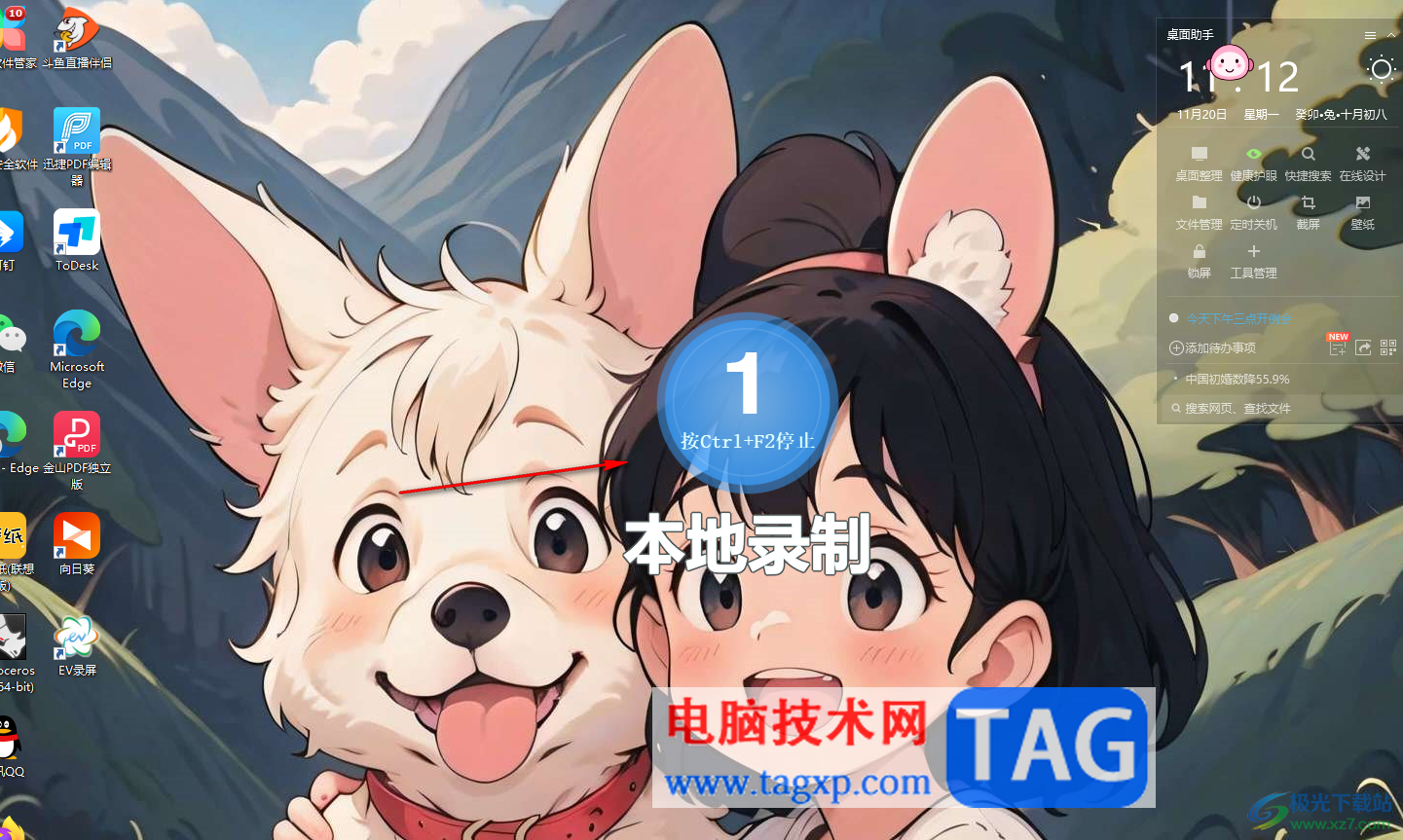
5.完成录制之后,你可以在列表中将该录制视频找到,点击后面的三个点图标,可以进行播放视频,或者是可以查看文件的保存位置。
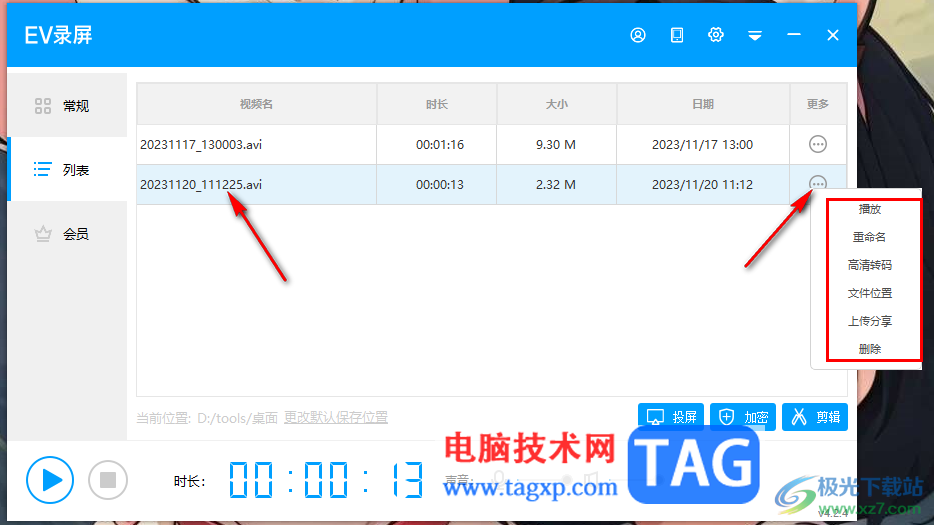
以上就是关于如何使用EV录屏设置不录制声音的具体操作方法,通过使用EV录屏进行录制视频的时候,可以设置不录制音频,也可以设置仅录制麦克风或者是系统声音,以及也可以设置同时录制麦克风或者是系统声音,感兴趣的话可以操作试试。
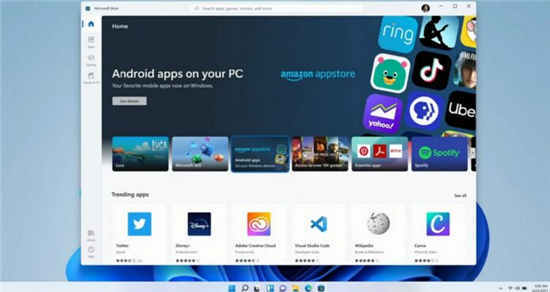 Windows 11 Android 子系统即将推出,但不支持
Windows 11 Android 子系统即将推出,但不支持
在 Windows 11 活动期间,微软承诺用户将能够在桌面上运行他们最......
 360安全浏览器安装弹窗屏蔽插件的方法
360安全浏览器安装弹窗屏蔽插件的方法
很多小伙伴在使用360安全浏览器的时候经常会被各种弹窗或是广......
 360安全浏览器开启网页加速的方法
360安全浏览器开启网页加速的方法
360安全浏览器是平时大家会通常使用到的一款浏览器操作软件,......
 抖音青青草原定位设置方法图解教程
抖音青青草原定位设置方法图解教程
最近看到抖音上面有人将自己的定位拖到了青青草原,个人觉得......
 如何通过路由器看有几台电脑在线
如何通过路由器看有几台电脑在线
随着无线路由器的流行,无线网络给我们智能手机、Pad平板无线......
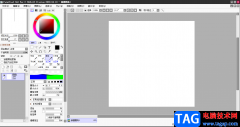
sai是easypainttool的简称,这是一款由日本公司开发的专业的绘图软件,在其中我们可以自由进行绘图创作。如果我们需要在sai这款软件中绘制直线,小伙伴们知道具体该如何进行操作吗,其实操...
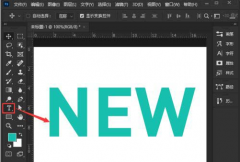
很多用户不知道ps怎么给文字添加胶片颗粒效果?下面小编就为大家带来了ps添加胶片颗粒文字效果方法介绍,有需要的小伙伴可以来了解下哦。...
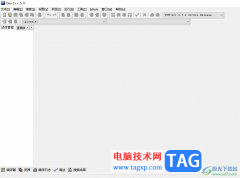
devc++是一款c语言开发工具,它有着多页面窗口、工程编辑器、在工作编辑器中还集合了编辑器、编译器、连接程序和执行程序,总之能够很好的满足用户的需求,当用户在devc++软件中编辑代码...

EDIUS是一款很好用的影音处理软件,那么EDIUS如何给音频降噪呢?在这里小编就将EDIUS给音频降噪的方法和大家分享一下哦。...

酷狗音乐是大家十分喜欢的一款音乐播放器,大家在使用该播放器的时候,会听到很多自己喜欢的歌曲,在该播放器中,涵盖了几乎全部歌星的歌曲,你喜欢的歌星的歌曲在酷狗音乐中都能搜索...

稻壳阅读器一款十分友好的阅读器软件,通过该软件可以将本地存放的文档进行打开查看,但是一般在我们的电脑中都会安装WPS和office这两款办公软件,当你想要打开文档进行阅读的时候,可能...
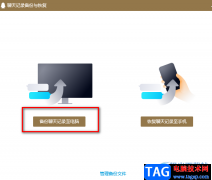
很多小伙伴都习惯了使用QQ与自己的好友进行联系,在QQ中我们可以快速的传输文件、表情或是视频,还可以和好友进行视频通话或是语音通话,十分的方便。有的小伙伴又保存聊天记录的习惯...

PotPlayer是很多小伙伴都在使用的一款播放器,这款播放器中的功能十分的强大,不仅支持多种格式的音频以及视频文件,还支持我们对播放器进行自定义设置,使其更符合我们的使用习惯。在使...
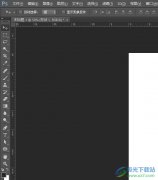
photoshop是一款著名的图像处理软件之一,它可以应用在图像扫描、编辑修改、图像制作、广告创意等场景中,为用户带来了许多强大且实用的功能,因此photoshop软件深受用户的喜爱,当用户在使...
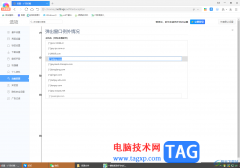
大家在使用360极速浏览器的过程中,常常会遇到一些网页弹出窗口的情况,如果自己不太喜欢这样的弹出式窗口操作,如果你想要将其进行设置禁用,那么就可以进入到高级设置的窗口中管理弹...
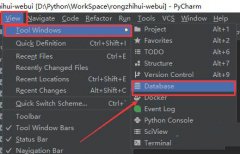
PyCharm是一款常用的Python开发的软件,在PyCharm中怎么打开连接页面呢?下面是小编介绍PyCharm打开连接页面的方法,有需要的小伙伴一起来下文看看吧,希望可以帮助到大家!...
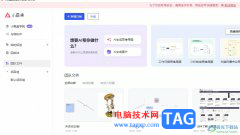
小画桌是一款轻量级的在线实时多人协作白板工具,让用户可以应用在头脑风暴、远程会议、在线授课等场景中,能够有效提升用户与团队之间的沟通效率,因此小画桌软件吸引了不少用户前来...
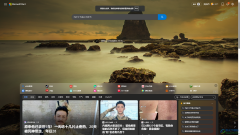
edge浏览器在我们的电脑上是自带的,当你需要进行资料的查询以及进行文件的下载等操作,那么就可以通过edge浏览器进行设置,其中有小伙伴想要在使用edge浏览器的时候进行全屏显示,那么我...
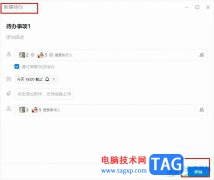
很多小伙伴在每天的工作中都有大量需要的完成的任务,当我们想要将自己每日的安排进行梳理,然后将重要事项添加到待办事项中时,该怎么进行设置呢。其实很简单,在钉钉中,我们就可以...
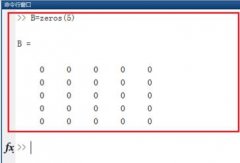
估计当前不少才刚刚入手操作Matlab软件的朋友还不会使用zeros函数,那么话说Matlab中zeros函数如何使用呢?下面的这篇文章就重点向大家讲解Matlab中zeros函数使用操作内容,不要错过哦。...